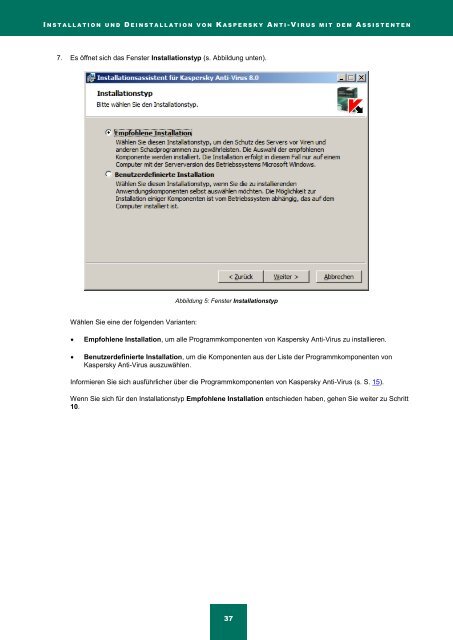Kaspersky Anti-Virus 8.0 für Windows Server ... - Kaspersky Lab
Kaspersky Anti-Virus 8.0 für Windows Server ... - Kaspersky Lab
Kaspersky Anti-Virus 8.0 für Windows Server ... - Kaspersky Lab
Erfolgreiche ePaper selbst erstellen
Machen Sie aus Ihren PDF Publikationen ein blätterbares Flipbook mit unserer einzigartigen Google optimierten e-Paper Software.
I N S T A L L A T I O N U N D D E I N S T A L L A T I O N V O N K A S P E R S K Y A N T I - V I R U S M I T D E M A S S I S T E N T E N<br />
7. Es öffnet sich das Fenster Installationstyp (s. Abbildung unten).<br />
Wählen Sie eine der folgenden Varianten:<br />
Abbildung 5: Fenster Installationstyp<br />
Empfohlene Installation, um alle Programmkomponenten von <strong>Kaspersky</strong> <strong>Anti</strong>-<strong>Virus</strong> zu installieren.<br />
Benutzerdefinierte Installation, um die Komponenten aus der Liste der Programmkomponenten von<br />
<strong>Kaspersky</strong> <strong>Anti</strong>-<strong>Virus</strong> auszuwählen.<br />
Informieren Sie sich ausführlicher über die Programmkomponenten von <strong>Kaspersky</strong> <strong>Anti</strong>-<strong>Virus</strong> (s. S. 15).<br />
Wenn Sie sich <strong>für</strong> den Installationstyp Empfohlene Installation entschieden haben, gehen Sie weiter zu Schritt<br />
10.<br />
37